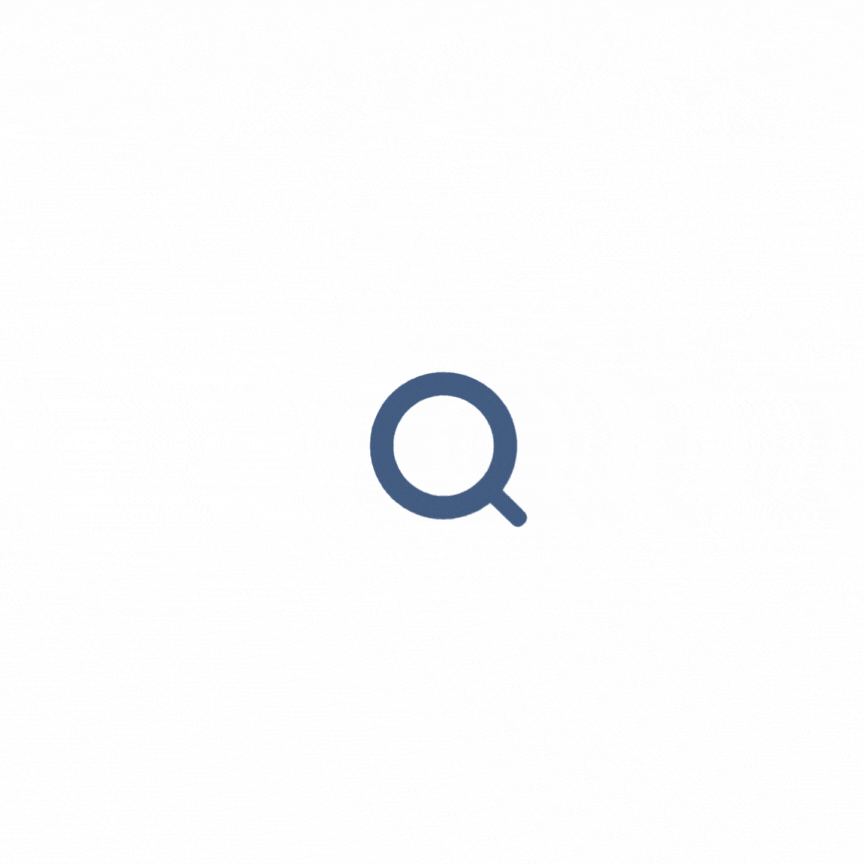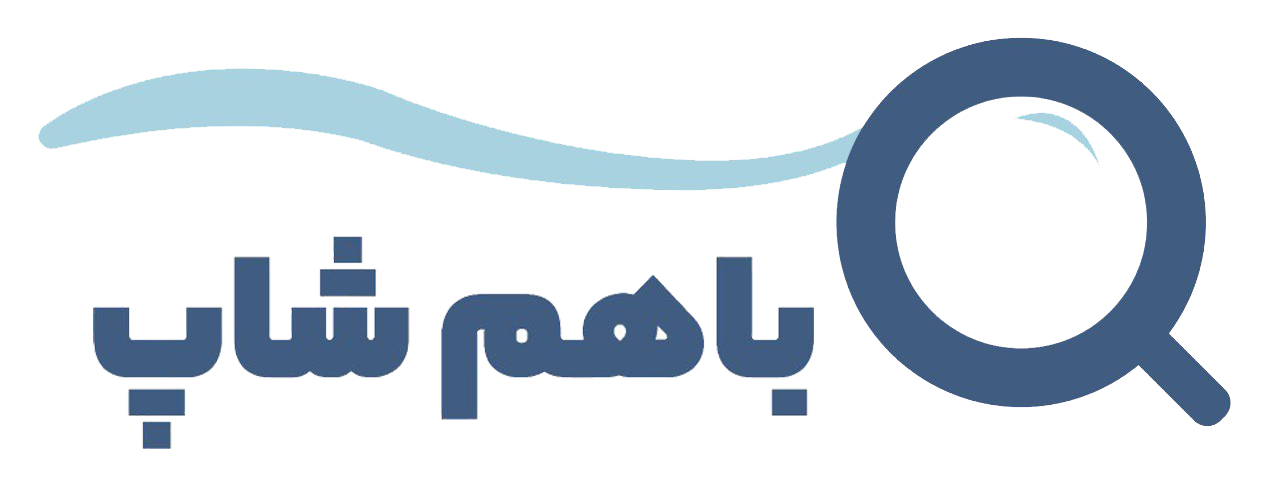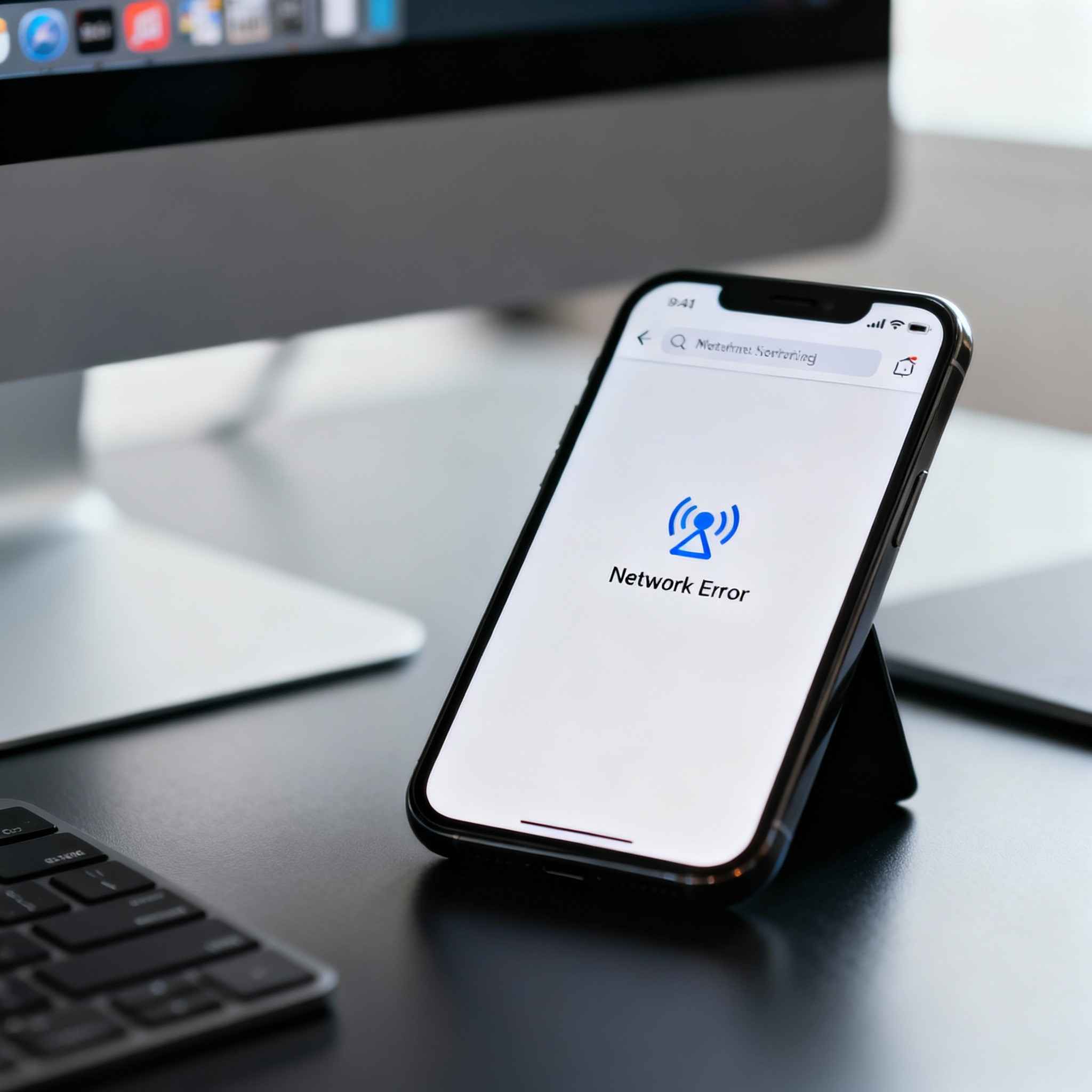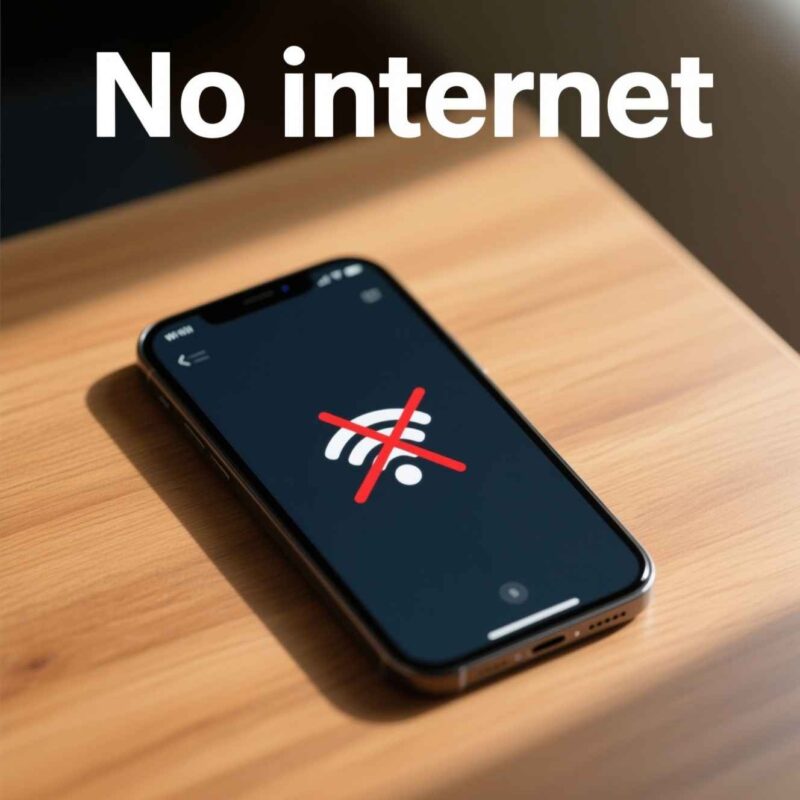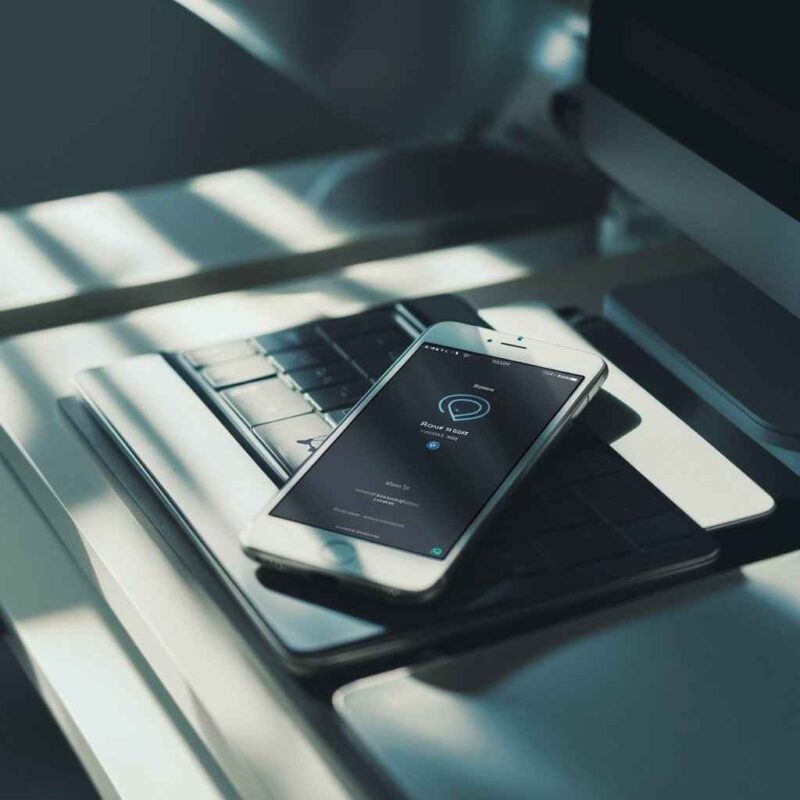اگر شما هم از آن دسته کاربران آیفون هستید که با مشکل “گوشی آیفون به وای فای وصل میشه ولی اینترنت نداره” دست و پنجه نرم می کنید، تنها نیستید! این یکی از کلافه کننده ترین مشکلاتی است که می تواند تجربه کاربری شما را به شدت تحت تاثیر قرار دهد. تصور کنید به وای فای وصل هستید، سیگنال پر است و همه چیز عادی به نظر می رسد، اما نمی توانید هیچ صفحه ای را باز کنید، پیامی بفرستید یا شبکه های اجتماعی را چک کنید. واقعاً کلافهکننده است، نه؟
خبر خوب این است که در اغلب موارد، این مشکل یک راه حل ساده دارد و نیازی به نگرانی نیست. در این مقاله جامع، قصد داریم قدم به قدم با شما باشیم تا تمام دلایل احتمالی و راه حل های مؤثر برای برطرف کردن این مشکل را بررسی کنیم. پس یک نفس عمیق بکشید، فنجان قهوه تان را بردارید و بیایید با هم این گره را باز کنیم تا دوباره گوشی آیفون شما با سرعت نور به دنیای اینترنت وصل شود!
گوشی آیفون به وای فای وصل میشه ولی اینترنت نداره؟ راهنمای جامع و دوستانه برای حل مشکل!
وقتی آیفون شما به وای فای وصل می شود اما خبری از اینترنت نیست، ممکن است از خود بپرسید که مشکل از کجاست؟ آیا گوشی من خراب شده؟ آیا مودم از کار افتاده؟ بیایید با هم نگاهی به متداول ترین دلایل و راهحلها بیندازیم.
بخش اول: اول از همه، این کارها رو امتحان کن! (راه حل های ساده و سریع)
گاهی اوقات، راه حل های ساده تر از چیزی هستند که فکر می کنید. قبل از اینکه به سراغ تنظیمات پیچیده تر بروید، این موارد را امتحان کنید:
- یک بار خاموش و روشن کردن آیفون (Restart):
این قدیمی ترین و در عین حال یکی از مؤثرترین راه حل ها برای انواع مشکلات نرم افزاری است. با خاموش و روشن کردن گوشی، سیستم عامل بازنشانی می شود و ممکن است باگ های موقتی که باعث شده “گوشی آیفون به وای فای وصل میشه ولی اینترنت نداره” برطرف شوند. - وای فای رو یک بار قطع و وصل کن:
به قسمت Settings > Wi-Fi بروید، وای فای را خاموش و بعد از چند ثانیه دوباره روشن کنید. این کار می تواند اتصال گوشی شما به شبکه را تازه کند و مشکلات جزئی را برطرف سازد. - حالت هواپیما رو تست کن:
فعال و غیرفعال کردن حالت هواپیما (Airplane Mode) نیز شبیه به قطع و وصل کردن وای فای عمل میکند، با این تفاوت که تمام ارتباطات بی سیم گوشی شما (از جمله وای فای و دیتا) را به طور موقت قطع و وصل میکند. این کار می تواند تنظیمات شبکه را ریست کرده و مشکل را حل کند. برای این کار، کافیست Control Center را باز کنید و روی آیکون هواپیما ضربه بزنید، چند ثانیه صبر کنید و دوباره آن را غیرفعال کنید. - روتر/مودم رو خاموش و روشن کن:
بسیاری از اوقات، مشکل “گوشی آیفون به وای فای وصل میشه ولی اینترنت نداره” از خود روتر یا مودم شماست. یک بار خاموش کردن مودم و روتر (اگر جداگانه هستند)، قطع کردن کابل برق آن ها، و پس از حدود 30 ثانیه دوباره وصل کردن و روشن کردنشان، می تواند بسیاری از مشکلات مربوط به IP و ارتباط شبکه را حل کند. - بقیه دستگاهها رو چک کن:
آیا فقط آیفون شما این مشکل را دارد؟ لپتاپ، تبلت یا گوشی های دیگر چطور؟ اگر آن ها هم نمی توانند به اینترنت وصل شوند، پس احتمالاً مشکل از آیفون شما نیست و ریشه مشکل در مودم، روتر یا حتی سرویس دهنده اینترنت (ISP) شماست. این یک گام مهم برای تشخیص منبع مشکل است.
بخش دوم: عمیقتر بشیم: مشکل از کجاست؟ (عیب یابی پیشرفته تر)
اگر راه حل های ساده جواب ندادند، وقت آن است که کمی عمیق تر به موضوع نگاه کنیم.
- تنظیمات شبکه آیفون رو بازنشانی کن (Reset Network Settings):
این یکی از قوی ترین راه حل های نرم افزاری برای وقتی است که “گوشی آیفون به وای فای وصل میشه ولی اینترنت نداره“. با انجام این کار، تمام تنظیمات مربوط به شبکه شامل پسوردهای وای فای ذخیره شده، تنظیمات VPN، تنظیمات سلولار و بلوتوث به حالت پیش فرض کارخانه برمی گردند. نگران نباشید، اطلاعات شخصی شما (عکس، فیلم، پیام و…) پاک نمی شوند، فقط باید دوباره به شبکه های وای فای وصل شوید و رمز عبورشان را وارد کنید.- برای iOS 15 به بعد: Settings > General > Transfer or Reset iPhone > Reset > Reset Network Settings
- برای iOS 14 و نسخههای قدیمیتر: Settings > General > Reset > Reset Network Settings.
- آپدیت iOS: آخرین نسخه رو نصب داری؟
گاهی اوقات، باگهای نرمافزاری در نسخههای قدیمیتر iOS میتوانند باعث مشکلات اتصال شوند. مطمئن شوید که آیفون شما به آخرین نسخه iOS بهروزرسانی شده است. این کار میتواند بسیاری از مشکلات پایداری و امنیتی را برطرف کند. اگر اینترنت ندارید، میتوانید با استفاده از Cellular Data یا با اتصال به یک وای فای دیگر (مثلاً هاتاسپات یک گوشی دیگر) اقدام به بهروزرسانی کنید. - VPN داری؟ ممکنه مشکل از اون باشه!
اگر از VPN استفاده میکنید، ممکن است مشکل “گوشی آیفون به وای فای وصل میشه ولی اینترنت نداره” از تداخل آن با تنظیمات شبکه باشد. VPNها مسیر ترافیک اینترنت شما را تغییر میدهند و گاهی اوقات میتوانند باعث بروز مشکل در اتصال شوند. یک بار VPN خود را خاموش کنید و دوباره امتحان کنید. اگر مشکل حل شد، احتمالاً VPN شما نیاز به بهروزرسانی یا تنظیم مجدد دارد. - مشکل DNS: یه آدرس دیگه امتحان کن!
DNS (Domain Name System) مثل یک دفترچه تلفن برای اینترنت است که آدرس های وب سایت ها (مثل google.com) را به آدرسهای IP (مثل 172.217.160.142) تبدیل میکند تا گوشی شما بتواند به سرور مورد نظر وصل شود. اگر سرور DNS شما مشکل داشته باشد یا کند باشد، حتی با اتصال به وای فای هم نمیتوانید به اینترنت دسترسی پیدا کنید. می توانید DNS عمومی گوگل (8.8.8.8 و 8.8.4.4) یا Cloudflare (1.1.1.1) را امتحان کنید:- به Settings > Wi-Fi بروید.
- روی آیکون (i) کنار نام شبکه وای فای خود ضربه بزنید.
- به پایین اسکرول کنید تا به بخش Configure DNS برسید و آن را روی Manual تنظیم کنید.
- سرورهای فعلی را حذف کرده و آدرسهای جدید (مثل 8.8.8.8 و 8.8.4.4) را اضافه کنید.
- روتر/مودم: تنظیماتش رو چک کردی؟
روتر شما دروازه ورود به اینترنت است و تنظیمات آن میتوانند تأثیر زیادی بر روی اتصال شما داشته باشند.- آپدیت Firmware روتر: سازندگان روتر مرتباً بهروزرسانیهایی برای بهبود عملکرد و امنیت منتشر میکنند. ممکن است روتر شما نیاز به بهروزرسانی Firmware داشته باشد. برای این کار، معمولاً باید به صفحه مدیریت روتر خود (از طریق مرورگر و با وارد کردن IP آدرس روتر، مثلاً 192.168.1.1) وارد شوید.
- DHCP فعال هست؟ DHCP وظیفه اختصاص آدرس IP به دستگاهها را بر عهده دارد. اگر DHCP غیرفعال باشد یا مشکل داشته باشد، آیفون شما آدرس IP دریافت نمیکند و اینترنت نخواهد داشت.
- MAC Filtering: برخی روترها قابلیتی به نام MAC Filtering دارند که فقط به دستگاههای خاص با آدرس MAC مشخص اجازه اتصال میدهد. مطمئن شوید که آدرس MAC آیفون شما در لیست مجاز قرار دارد.
- Forget This Network (شبکه رو فراموش کن):
گاهی اوقات، آیفون شما اطلاعات قدیمی یا اشتباهی از یک شبکه وای فای را ذخیره کرده است که باعث تداخل میشود. با فراموش کردن شبکه و اتصال مجدد، گوشی شما یک اتصال کاملاً جدید با تنظیمات تازه برقرار میکند.- به Settings > Wi-Fi بروید.
- روی آیکون (i) کنار نام شبکه وای فای خود ضربه بزنید.
- “Forget This Network” را انتخاب کنید و تأیید کنید.
- دوباره به همان شبکه وصل شوید و رمز عبور را وارد کنید.
- تداخل IP (Renew Lease):
اگر چندین دستگاه در شبکه شما یک آدرس IP یکسان بگیرند (که البته نادر است اما ممکن است پیش بیاید)، میتواند باعث مشکل “گوشی آیفون به وای فای وصل میشه ولی اینترنت نداره” شود. قابلیت “Renew Lease” در آیفون به شما کمک میکند تا یک آدرس IP جدید از روتر دریافت کنید و این تداخل را برطرف سازید.- به Settings > Wi-Fi بروید.
- روی آیکون (i) کنار نام شبکه وای فای خود ضربه بزنید.
- به پایین اسکرول کنید و “Renew Lease” را انتخاب کنید.
بخش سوم: وقتی دیگه گوشی آیفون به وای فای وصل میشه ولی اینترنت نداره و چاره ای نیست… (راه حل های نهایی)
اگر تمام مراحل بالا را طی کردید و هنوز هم با مشکل روبرو هستید، وقت آن است که به سراغ راهحلهای جدیتر بروید.
- ریست فکتوری آیفون (بازگشت به تنظیمات کارخانه):
این آخرین راهحل نرمافزاری است و تمام اطلاعات و تنظیمات گوشی شما را پاک میکند و آن را به حالت روز اولی که خریدید برمیگرداند. قبل از انجام این کار، حتماً از تمام اطلاعات خود در iCloud یا کامپیوتر بکاپ بگیرید! اگر مشکل ریشهای در نرمافزار آیفون شما باشد، با این کار حل خواهد شد.- Settings > General > Transfer or Reset iPhone > Erase All Content and Settings
- تماس با ISP (شرکت ارائه دهنده اینترنت):
اگر با تست دستگاههای دیگر متوجه شدید که مشکل فقط از آیفون شما نیست و سایر دستگاهها هم اینترنت ندارند، احتمالاً مشکل از سمت ارائهدهنده سرویس اینترنت شماست. با پشتیبانی ISP خود تماس بگیرید و مشکل را گزارش دهید. ممکن است قطعی سراسری در منطقه شما وجود داشته باشد یا مشکلی در سرویس شما پیش آمده باشد. - تماس با پشتیبانی اپل:
اگر آیفون شما هیچ جا به هیچ شبکه وای فایی وصل نمیشود و مشکل اینترنت دارد (حتی در مکانهای دیگر) و تمام راهحلهای نرمافزاری را امتحان کردهاید، ممکن است مشکل سختافزاری باشد. در این صورت، با پشتیبانی اپل تماس بگیرید یا به یک مرکز خدمات معتبر اپل مراجعه کنید تا دستگاه شما توسط کارشناسان بررسی شود.
خلاصه مختصر و مفید: گوشی آیفون به وای فای وصل میشه ولی اینترنت نداره؟ اینها رو یادت باشه!
برای اینکه سریعتر به راهحل برسید و از سردرگمی در بیایید، این خلاصه از مهمترین قدمها رو همیشه یادتون باشه:
- اولین قدمها (خیلی مهم!):
- آیفون و مودمتون رو خاموش و روشن کنید.
- وای فای آیفون رو یک بار خاموش و روشن کنید.
- مطمئن بشید بقیه دستگاهها هم مشکل اینترنت دارند یا نه. اگر دارند، مشکل از مودم یا اینترنت شماست.
- اگر مشکل ادامه داشت (قدمهای بعدی):
- تنظیمات شبکه آیفون رو بازنشانی (Reset Network Settings) کنید. این کار خیلی وقتا مشکل رو حل میکنه، اما پسورد وای فای رو پاک میکنه.
- iOS آیفون رو آپدیت کنید.
- VPN رو موقتاً غیرفعال کنید.
- شبکه وای فای رو “Forget” کنید و دوباره وصل بشید.
- تنظیمات DNS رو به 8.8.8.8 و 8.8.4.4 تغییر بدید.
- آخرین چارهها:
- با ارائهدهنده اینترنتتون (ISP) تماس بگیرید.
اگر هیچ راهی جواب نداد و مشکل سختافزاری بود، به پشتیبانی اپل مراجعه کنید.

برای اینکه کمتر با اینجور مشکلات روبرو شوید، چند نکته رو رعایت کنید:
- iOS رو همیشه به روز نگه دارید: آپدیتهای منظم، باگها و مشکلات احتمالی رو برطرف میکنن.
- مودم/روتر رو مرتب ریست کنید: حداقل ماهی یک بار مودم رو خاموش و روشن کنید تا عملکرد بهتری داشته باشه.
- از روتر با کیفیت استفاده کنید: روترهای قدیمی یا بیکیفیت میتونن باعث مشکلات شبکه بشن.
- مکان مودم: مودم رو در جایی مرکزی و بدون مانع زیاد قرار بدید تا سیگنال وای فای به خوبی تو خونه پخش بشه.
- حواستون به فضای ذخیرهسازی آیفون باشه: پر بودن حافظه گوشی میتونه روی عملکرد کلی و حتی ارتباطات شبکه تاثیر بذاره.